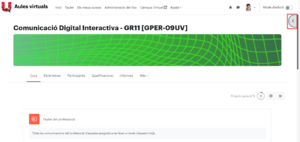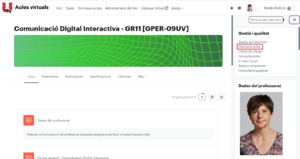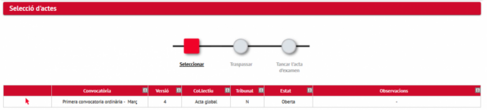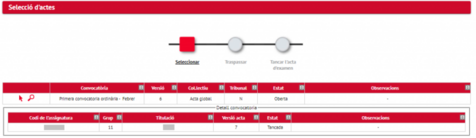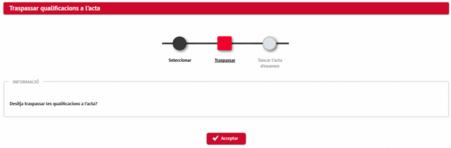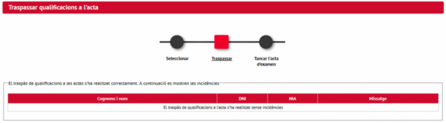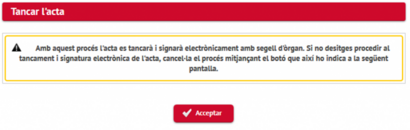Traspàs d’actes de TFG i TFM: diferència entre les revisions
De Recursos docents
Cap resum de modificació |
Cap resum de modificació |
||
| Línia 19: | Línia 19: | ||
===== Selecciona l’opció “Gestiona actes” ===== | ===== Selecciona l’opció “Gestiona actes” ===== | ||
Si no tens visibles els blocs laterals de l'aula, clica el mig cercle de la part superior dreta per obrir el calaix de blocs laterals. | |||
[[Fitxer:ExportarNotesActesSigma-06.png|center|miniatura|300x300px]] | [[Fitxer:ExportarNotesActesSigma-06.png|center|miniatura|300x300px]]Dins el bloc lateral dret “Gestió i qualitat” de la pàgina principal de l’aula trobaràs l’opció “Gestiona actes”.[[Fitxer:ExportarNotesActesSigma-07.png|center|miniatura|300x300px]] | ||
[[Fitxer:ExportarNotesActesSigma-07.png|center|miniatura|300x300px]] | |||
| Línia 27: | Línia 26: | ||
Clica sobre la icona punter/fletxa que apareix a la primera columna. Si no t’apareix significa que no tens permisos per traspassar l’acta o que l’acta ja està tancada. Si no està tancada i creus que has de tenir privilegis per signar-la, contacta amb la Secretaria de la teva facultat per comprovar-ho. Quan la Secretaria t’atorgui els permisos, inicia de nou el pas 2 i t’apareixerà l’opció de seleccionar. | Clica sobre la icona punter/fletxa que apareix a la primera columna. Si no t’apareix significa que no tens permisos per traspassar l’acta o que l’acta ja està tancada. Si no està tancada i creus que has de tenir privilegis per signar-la, contacta amb la Secretaria de la teva facultat per comprovar-ho. Quan la Secretaria t’atorgui els permisos, inicia de nou el pas 2 i t’apareixerà l’opció de seleccionar. | ||
[[Fitxer:Pas2 20-768x173.png|center|miniatura|487x487px]] | |||
Si l’aula correspon a grups de docència compartida, apareixerà la icona lupa al costat del seleccionador. Aquesta opció et permetrà veure les actes de tots els grups inclosos en aquesta aula virtual i l’estat en què està cadascuna de les seves actes. | |||
[[Fitxer:Pas2 27-768x222.png|center|miniatura|476x476px]] | |||
===== 2.3. Fes el traspàs i tancament a UAcadèmic (Sigma) ===== | |||
Clica “Acceptar“. | |||
[[Fitxer:Pas2 2-768x252.png|center|miniatura|451x451px]] | |||
Les qualificacions quedaran traspassades a l’acta corresponent de Sigma. | |||
[[Fitxer:Pas2 22-768x212.png|center|miniatura|446x446px]] | |||
===== Pas 2.4. Selecciona Tancar l’acta d’examen ===== | |||
Per fer el tancament i signatura electrònica amb segell d’òrgan de l’acta, clica el botó "Tancar l'acta d'examen". | |||
T’apareixerà el següent missatge: | |||
[[Fitxer:Pas2 23-768x243.png|center|miniatura|410x410px]] | |||
Revisió del 09:45, 21 juny 2024
Què és
La gestió de les actes de TFG/TFM segueix un procés diferent al de tancament d’actes general però també inclou la signatura electrònica automàtica amb segell d’òrgan de l’acta des de la plataforma Aules Virtuals (Moodle) sense necessitat d’haver de signar l’acta presencialment a l’Àrea de Gestió Acadèmica.
Participen en el procés el Tribunal i el/la responsable de TFG/TFM del centre.
Com es fa
El procés té 3 passos:
- Posar la qualificació des de l’aplicació de TFG del Campus Virtual.
- Fer el tancament i signatura de l’acta des de Moodle.
- Comprovar les qualificacions a l’acta.
Pas 1. Introduir les qualificacions a l’aplicació de TFG/TFM
Des de l’opció “Tribunal” cal introduir la qualificació de cada estudiant. Un cop introduïda, la qualificació es traspassa a Sigma i ja consta a l’acta tot i que no es tanca.
Pas 2. Fer el tancament i signatura de l’acta des de Moodle
Tot i que les notes no siguin al qualificador, ja consten a l’acta de sigma que falta tancar. A partir d’aquí cal seguir els mateixos passos que es fan per fer el tancament de qualsevol acta des de Moodle. NO es fa el pas d’exportar les qualificacions des de qualificador. Es fa directament el pas de gestió de l’acta.
Selecciona l’opció “Gestiona actes”
Si no tens visibles els blocs laterals de l'aula, clica el mig cercle de la part superior dreta per obrir el calaix de blocs laterals.
Dins el bloc lateral dret “Gestió i qualitat” de la pàgina principal de l’aula trobaràs l’opció “Gestiona actes”.
2.2. Selecciona l’acta
Clica sobre la icona punter/fletxa que apareix a la primera columna. Si no t’apareix significa que no tens permisos per traspassar l’acta o que l’acta ja està tancada. Si no està tancada i creus que has de tenir privilegis per signar-la, contacta amb la Secretaria de la teva facultat per comprovar-ho. Quan la Secretaria t’atorgui els permisos, inicia de nou el pas 2 i t’apareixerà l’opció de seleccionar.
Si l’aula correspon a grups de docència compartida, apareixerà la icona lupa al costat del seleccionador. Aquesta opció et permetrà veure les actes de tots els grups inclosos en aquesta aula virtual i l’estat en què està cadascuna de les seves actes.
2.3. Fes el traspàs i tancament a UAcadèmic (Sigma)
Clica “Acceptar“.
Les qualificacions quedaran traspassades a l’acta corresponent de Sigma.
Pas 2.4. Selecciona Tancar l’acta d’examen
Per fer el tancament i signatura electrònica amb segell d’òrgan de l’acta, clica el botó "Tancar l'acta d'examen".
T’apareixerà el següent missatge: